Külső merevlemez csatlakozása a PS4 -hez

- 773
- 34
- Takács Tamás Csaba
A 4. frissítés kiadásával.50 A PlayStation 4 lehetőséget ad a külső merevlemez csatlakoztatására a PS4 -hez nemcsak a multimédiás tartalomhoz, hanem a játékokhoz is. Most letölthetők közvetlenül a meghajtóra, majd futni és játszani.

Az egyik legújabb firmware -frissítés lehetővé tette a külső merevlemez csatlakoztatását a PS4 -hez.
A PS4 támogatja a HDD és SSD kapcsolatot az USB 3 porton keresztül.0. Korábban volt támogatás is, mint például a PS3, de csak a videók és képek mentése érdekében. Lehetetlen volt elmenteni és elindítani a programokat.
Most a következő lehetőségek nyitottak:
- Többször növelheti a tároláshoz használt hely mennyiségét. Vagyis egyidejűleg sokkal több játékot telepíthet. Ez akkor is releváns, ha megvásárolja őket, és nem töltse le a PS Store -t. Mivel az első telepítés során az összes adatot teljesen másolják a belső memóriába;
- Elméletileg lehetséges a feltöltött tartalmat egy másik konzolra továbbítani, és vigye magával egy flash meghajtó meglátogatását. A legfontosabb az, hogy több mint 250 GB;
- Az új HDD egyszerű kapcsolata anélkül, hogy elősegítené az esetet és elvégeznie kell a komplex manipulációkat.

Korlátozások, ha mobil médiumot használnak a PlayStation 4 -hez:
- Csak az USB0 standard eszközök támogatottak;
- térfogata 250 GB -ról 8 TB -ra;
- közvetlenül a kapcsolat, és nem például egy csomóponton keresztül, beleértve a beépített -in -t is. Ellenkező esetben az előtag nem fogja látni;
- csak az alkalmazások és azok frissítéseik mentésére használható. Lehetetlen menteni az adatokat, a képernyő és a videó felvételeit;
- Nem csatlakoztathat 2 alkalmazás tárolóeszközt. A másodikat csak a médiatartalom helyének tekintik;
- Nem indíthatja el a játékot HDD -vel, ha nincs csatlakoztatva, bár a játék megjelenik a környéken.
A mobil média következő modelljei átadták a kompatibilitási ellenőrzést:
- Wd könyvem;
- Seagate Backup Plus;
- Seagate bővítése;
- Seagate biztonsági mentés Plus Ultra Slim;
- Wd az útlevél ultra;
- Toshiba Canvio Connect II;
- Toshiba Canvio alapok.

Csatlakozás és telepítés
Utasítások a mobil merevlemez csatlakoztatásához a PS4 -hez:
- Csatlakoztassa a HDD -t vagy az SSD -t az USB0 PlayStation 4 porthoz. A számítógépen nem kell előkészítő műveleteket végrehajtania;
- Kapcsolja be az előtagot;
- Lépjen a "Beállítások", "Eszközök" szakasz, "USB meghajtók" elemre;
- Válassza a Hard Mobile Hard lehetőséget, és kattintson a "Formátum kiterjesztett tárolóként" gombra.
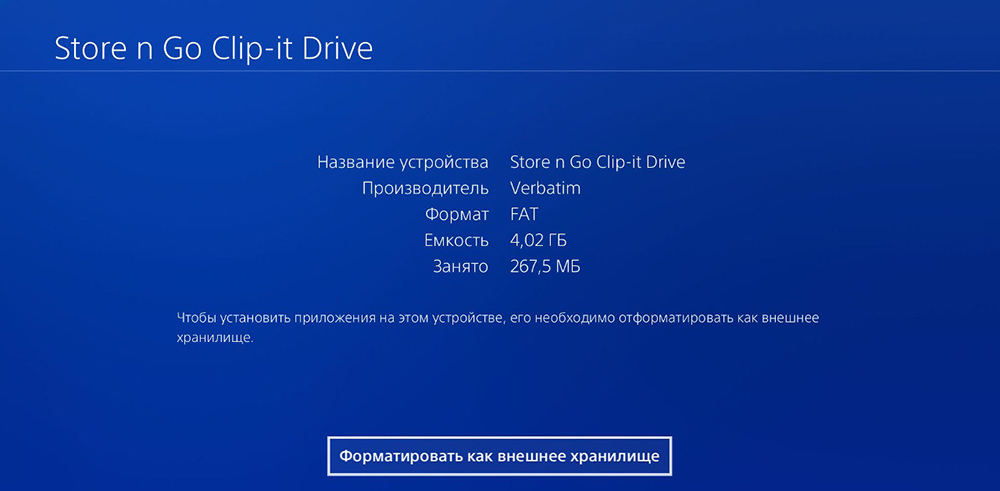
Most a lemez készen áll a használatra. A hordozót a tárolási alkalmazásokhoz kell hozzárendelni és átadni:
- Lépjen a "Beállítások", a "tároló" ponthoz;
- Keresse meg az "Alkalmazás telepítési webhelye" sort, és válassza a "Bővített tároló" lehetőséget;
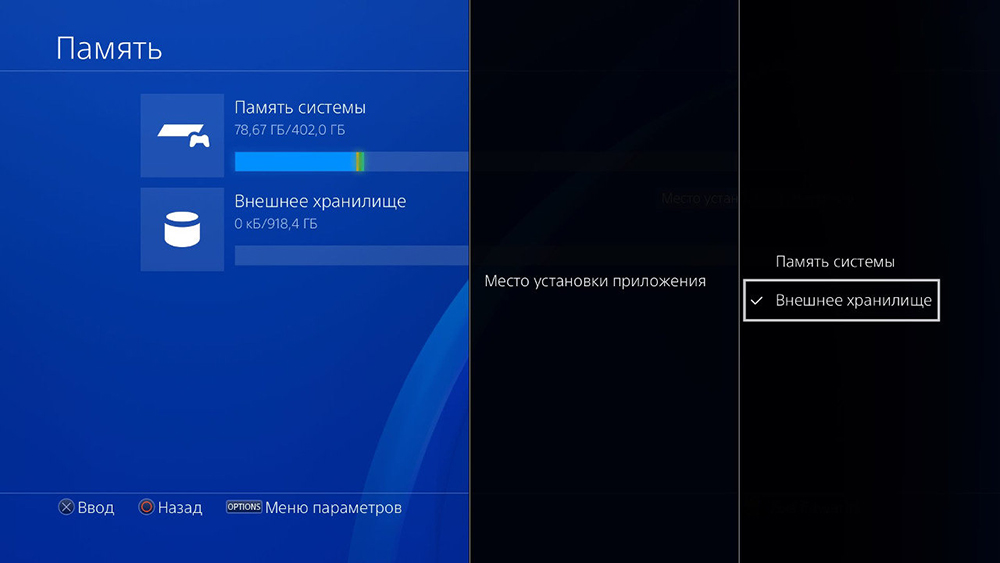
- Lépjen újra a beállításokba (1. bekezdés);
- Válasszon egy mobil meghajtót, majd kattintson az "Alkalmazások" gombra;
- Kattintson a "Opciók" elemre, és válassza a "Költözés egy kibővített tárolásra" válassza a lehetőséget;
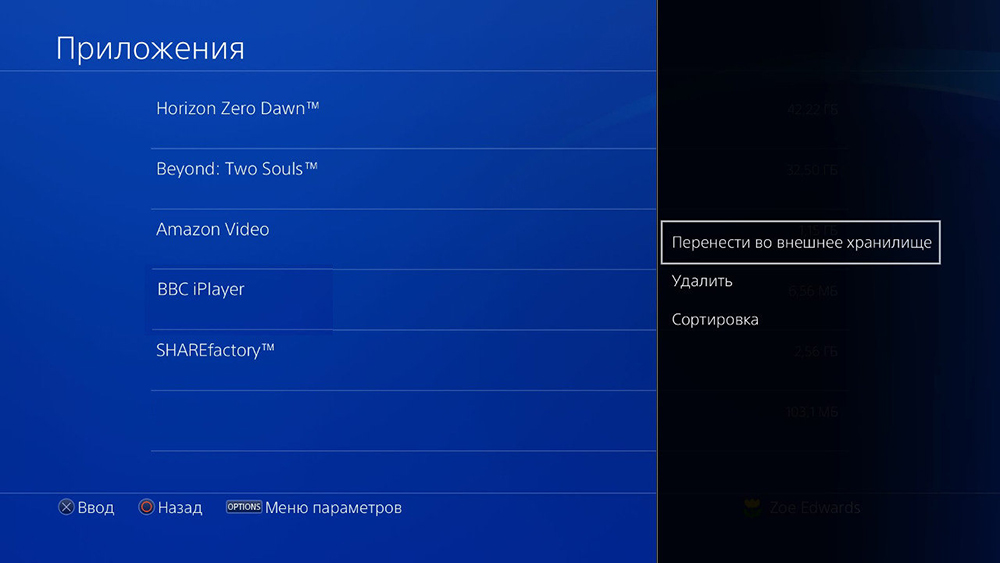
- Helyezze az ellenőrző jeleket a szükséges nevek mellé, amelyet a mobil eszközre szeretne dobni. Azonnal megjegyezheti, hogy "Válasszon mindent".
Így átadta a szükséges alkalmazásokat a lemezre, és kinevezte azt a helyet, ahol megőrizheti a jövőben letöltött alkalmazásokat. Ha valamilyen játék a rendszer emlékezetében van, akkor továbbra is kiegészítheti a cserélhető eszközt. Annak érdekében, hogy ne rontja a meghajtót, helyesen kell kikapcsolnia:
- Lépjen a Gyors menübe, és kattintson a "Sound/Device" elemre;
- válassza a "kibővített tároló használatának megállítása" lehetőséget;
- Ezt a Beállítások menüben is megteheti, ha kiválasztja a hordozóját, és kattintson a "Használjon le" kattintással.
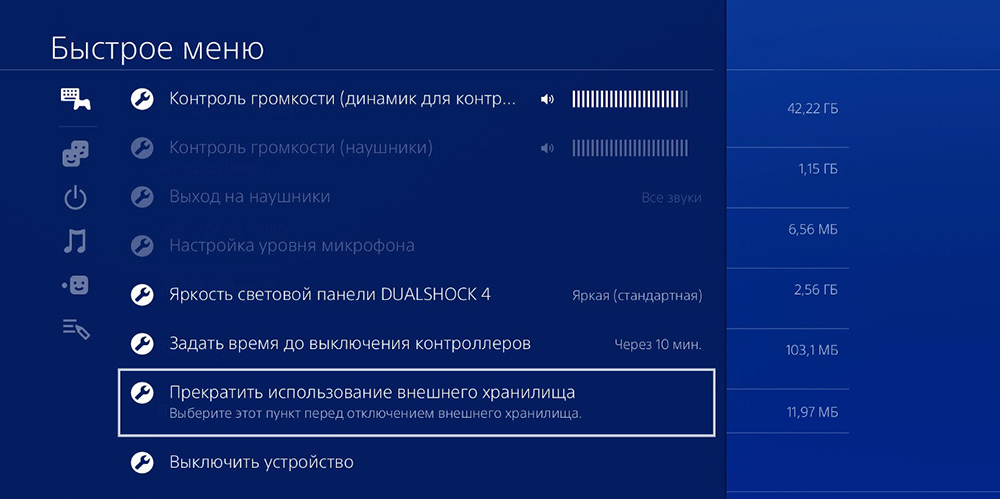
A merevlemez használata az alkalmazások tárolására lehetetlenné teszi annak rögzítését más adatokra. A fájlrendszert nem ismeri fel személyi számítógép. És ellentétben a média -alapú média alapú lemezkel, itt nem lesz képes darabokra bontani, kiemelve egyet a PS4 -hez, és a többivel a PC -n dolgozik.
De csatlakoztathat egy másik lemezt az USB 2 -hez.0, és tegye a médiatartalom tárolásának helyévé, például a Blu-ray Films. Ehhez az exfat -ban kell formázni. Készíthet egy Exfat részt a PlayStation -hez, a PC -hez az NTFS -ben.
Lehetséges hibák
Ha egy mobil HDD -t csatlakoztatott az USB 3 porthoz.0, de a konzol nem látja, vagy hibát ad ki:
- "Nem elegendő adatátviteli sebesség" - ebben az esetben jobb, ha egy másik médiumot használnak;
- A "CE-41901-5" kód a hordozó nem megfelelő térfogata;
- A CE-41902-6-május, ha a kábelt túl lassan csatlakoztatja; Tegye óvatosan, de gyorsan;
- CE-30002-5 formázási hiba. Ismételje meg még egyszer;
- CE-30022-7 A formázás és a konzol újraindítása;
- CE-30006-9-retain a merevlemez, ismételje meg a formázást. Ha a hibákat megismételik, használjon egy másik médiumot.
Ezért gyakran az előtag vagy egyáltalán nem lát lemez, vagy jelentése: "Látom, de nem tudok formázni". Ebben az esetben tanácsot adhat az ismételt többszöri csatlakozásra, a merevlemez és a konzol újraindítására, újraindítására. Próbálja meg megvásárolni azokat az eszközöket, amelyeket valaki már sikeresen csatlakoztatott.
Például a cikkben szereplő egyik megadott. Ha tapasztalata van a konzol csatlakozásának problémáinak megoldásában egy külső hordozóval vagy tippekkel, amelyek a külső eltávolítható közeg jobban megfelelnek az előtagnak, írja be a cikkben szereplő megjegyzéseket.
- « Amit vásárlás előtt látnod kell egy bolt laptopjában
- A feladatok diszpécserének bekapcsolása után az adminisztrátor elválasztotta »

